
اگر دستگاهتان Mac است و از نسخه مدرن MacOS استفاده میکنید، باید دسترسی محدود به ویژگیهای مشترک iOS را از دسکتاپ خود داشته باشید. این اساس مجوز استفاده شما میباشد. این حالت در ویندوز و لینوکس و سایر کاربران وجود ندارد.
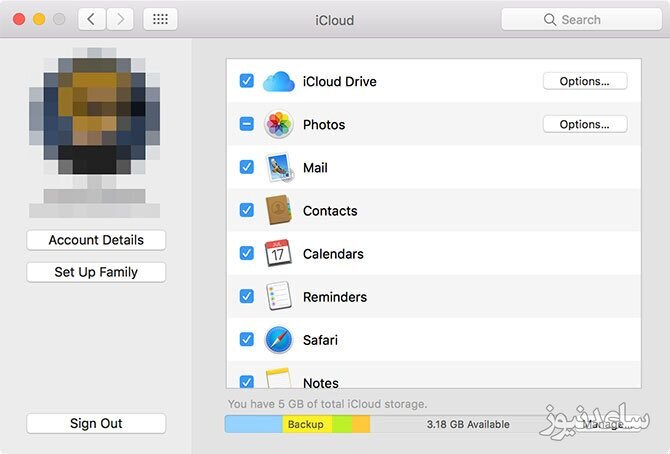
شما باید یک اپل ID را در هر دو دستگاه Mac و iOS وارد کنید. مطمئن شوید که به برنامهها و سرویسهای مختلف مانند سرویس پیامکهای مک و سیستم تنظیمات iCloud وارد شدهاید. همچنین میتوانید موارد زیر را نیز انجام دهید.
ارسال منظم پیامک از سیستم iMessage و ارسال پیامهای چندرسانهای از برنامهی پیامرسان مک
تماسهای تلفنی خود را با استفاده از برنامهی تماس مک انجام دهید. با هر دو برنامهی تلفن همراه و FaceTime.
دسترسی مرورگر Safari تلفن همراهتان را برای استفادهی Safari مک از طریق دکمهی Show Tab Overview فعال کنید.
ایجاد و دسترسی به یادداشتها، یادآوریها و مخاطبین، با تغییرات در تمام دستگاههای استفاده شده از iCloud اعمال میشود.
Handoff یک ویژگی اضافه شده در iOS 8 است که سوییچ شدن بین دستگاهها را آسانتر میکند. برای فعالسازی آن از مسیر زیر اقدام کنید.
System Preferences > General > Allow Handoff between this Mac and your iCloud devices
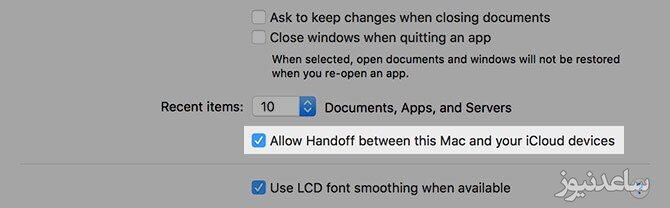
با تطبیق حسابهای iCloud میتوانید مواردی را مدیریت کنید:
دسترسی به جدیدترین برگهی Safari تلفن همراه خود در Mac
ادامه دادن نوشتن یک ایمیل پیشنویس شده در iPhoneتان
مسیرها یا مکانهای در نقشه را از دستگاههای خود ارسال یا بازیابی کنید.
در مواردی که از برنامههای سازگار با شخص ثالث مانند Wunderlist و Pocket قرار استفاده میکنید را غیرفعال کنید.
در iOS، شما میتوانید به این امکان از طریق برنامهی switcher دسترسی پیدا کنید. کافیست تنها دو بار روی دکمه Home ضربه بزنید و به پایین صفحه نگاه کنید. در مک، یک نماد جدید باید در کناره ظاهر شود.

خاطر نشان کنیم، شما به بسیاری از امکانات و ویژگیهایی نظیر یادداشتها، یادآوریها، ایمیل، تقویم و اسناد iWork که با iCloud همگامسازی شده دسترسی خواهید داشت. گرچه این چیزها فوقالعاده نیست اما برای کاربران غیر مک امتیاز زیادی محسوب میشود. این امکانات در ویندوز هم قابل دسترسی است.
این ویژگی از طریق Veency راهاندازی میشود.
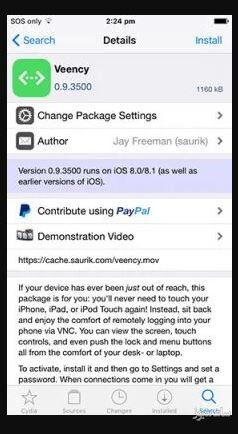
با تلفن همراه خود، Cydia را به صورت رایگان راه اندازی کرده. در تب جستجو “Veency” را تایپ کرده و روی نتیجه کلیک کرده و برنامه را که کاملا رایگان است نصب کنید و ادامه دهید. پس از اتمام نصب، روی Restart Springboard ضربه بزنید. اکنون یک ورودی Veency در برنامه تنظیمات دستگاهتان بوجود آمده. میتوانید سرور را روشن یا خاموش کنید و یک رمز عبور انتخاب کنید.
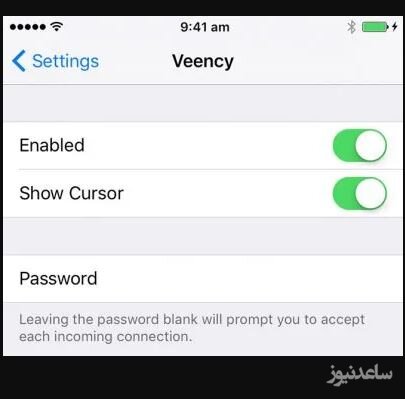
دستگاه شما اکنون آماده کنترل از راه دور است. با هر دو دستگاه به یک شبکه محلی Wi-Fi متصل شوید، به تنظیمات Wi-Fi در دستگاه iOS خود بروید و کنار شبکهی مورد استفاده ضربه بزنید یک دسته اعداد نه نمایش در میآید، اما مهمترین آن آدرس IP شماست.
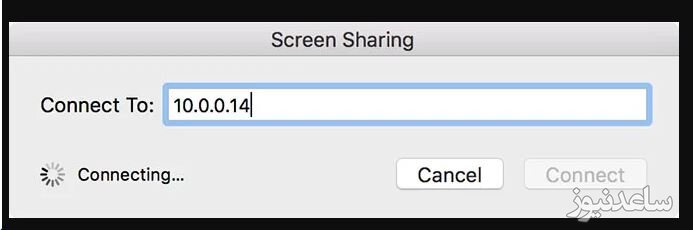
یکی دیگر از جایگزینهای خوب برای هر سیستم عامل، RealVNC Viewer است که برای هر سیستم عامل از جمله ویندوز، لینوکس، اندروید و iOS به صورت رایگان در دسترس قرار داده شده.
برای اتصال تنها کافیست آدرس IP سیستم ios تان را در کادر وارد کنید. اگر همهچیز درست پیش برود صفحه نمایشگرتان به نمایش در میآید. البته ممکن است در طول زمان آدرس IP شما تغییر کند، که برای این نیز یک راه حل ساده وجود دارد. کافیست MAC address را در قسمت عمومیِ ستینگ پیدا کرده و برای یک مک آدرس اختصاصی اقدام نمایید.
بنابراین در مطالب فوق نحوه ی کنترل گوشی آیفون را از طریق سیستم عامل ارائه دادیم. امیدواریم برایتان مفید وافع شده باشد. همچنین برای مشاهده ی مطالب مرتبط دیگر میتوانید به بخش آموزش ساعدنیوز مراجعه نمایید. از همراهی شما بسیار سپاسگزارم.